I slutändan kan du alltid lämna insiderprogrammet.
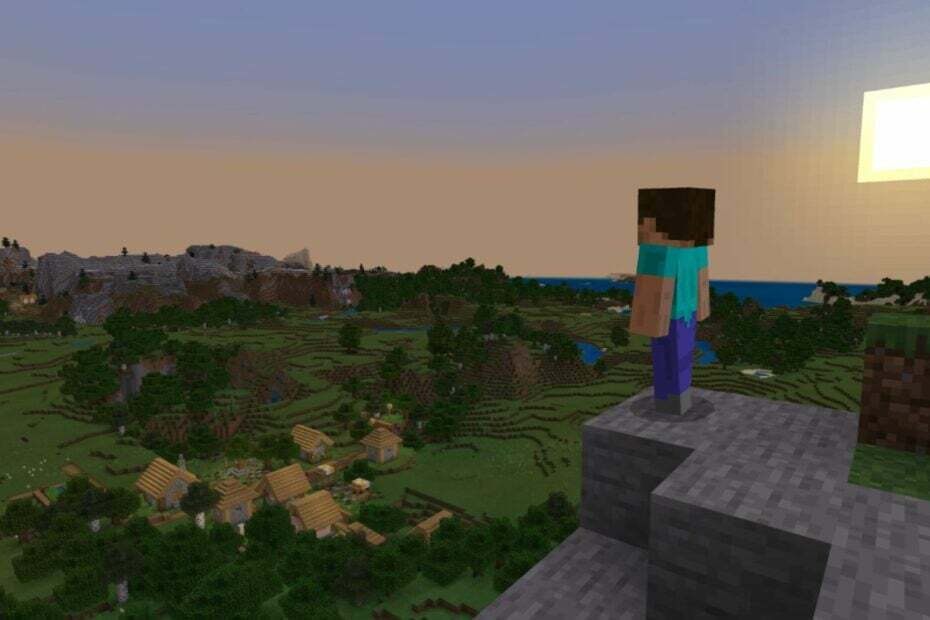
Microsoft släppte Bygg 25997 till Canary-kanalen inom Windows Insider-programmet förra veckan, eftersom det för närvarande är den senaste och senaste versionen av kanalen.
I dokumentationen varnar Microsoft Windows-användare för att vissa populära spel kanske inte fungerar ordentligt på bygget, och ett av dessa spel, enligt Windows-entusiasten, @XenoPanther, är ingen mindre än Minecraft.
Det verkar som om Minecraft Launcher kraschar när du stänger spelet, och det händer också när startprogrammet stängs manuellt, vilket hindrar användare från att öppna spelet igen, direkt efter att ha stängt launcher.
Tydligen "kraschar" Minecraft två gånger på 25997 när du stänger spelet. Det händer också när du stänger startprogrammet manuellt. Verkar vara relaterat till INVALID_PARAMETER_c000000d_xgameruntime.dll! OS:: WaitTimer:: Initiera. Det verkar som om buggen bara händer med Microsoft. Speltjänster_17.83.17004.0.
@XenoPanther
Även om Microsoft är medveten om problemet, om du för närvarande är värvad i Canary Channel i Windows Insider-programmet, kan du stöta på det. Det finns dock något du kanske vill prova.
Minecraft kraschar på Windows Canary 25997? Här är vad du kan göra
Starta om enheten
Den mest uppenbara lösningen är naturligtvis att starta om din Windows 11-enhet. Stäng Minecraft och sedan Minecraft-startprogrammet och starta bara om din dator.
När processen är klar, öppna din Minecraft Launcher och se om den fungerar. Startprogrammet kan stöta på konflikter med det aktuella Windows-bygget, och en omstart kan bli av med dessa konflikter.
Avinstallera din Minecraft Launcher och installera om den
- Öppna din Windows 11-inställningar sida.
- Väl där, gå till Appar rutan och klicka på Installerade appar.
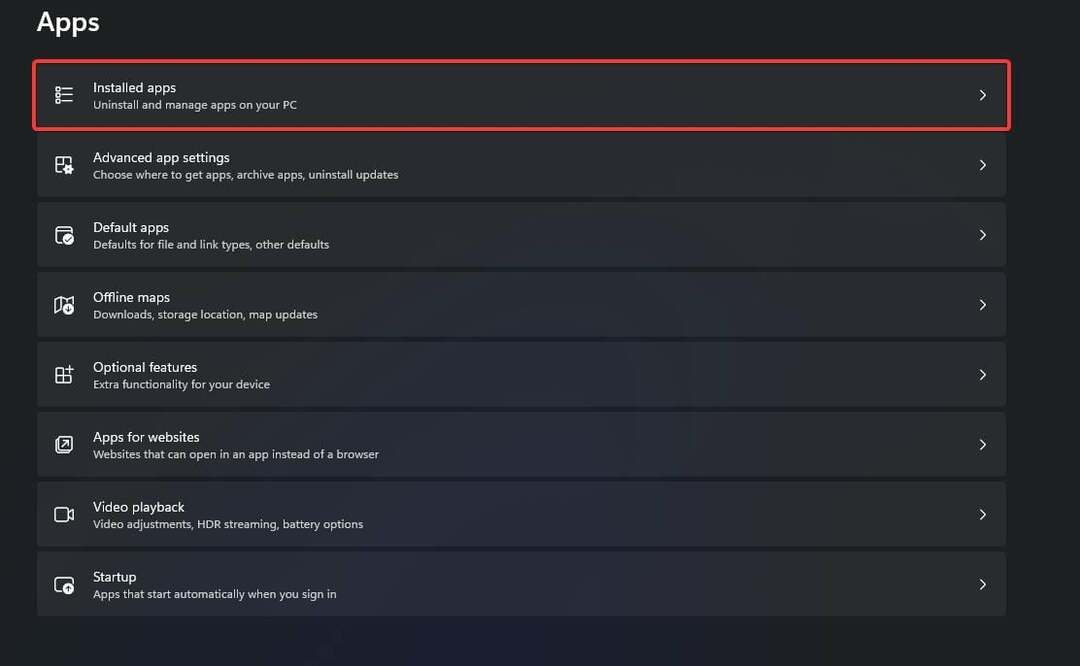
- Här, sök efter Minecraft Launcher och avinstallera det.
- Öppna upp din Microsoft Store.
- Skriv in Minecraft Launcher, klicka på den och ladda ner och installera den.

- Öppna din Minecraft Launcher nu och se om det fungerar.
Reparera Microsofts speltjänster
- Öppna din Windows 11-inställningar sida.
- Väl där, gå till Appar rutan och klicka på Installerade appar.
- Där, klicka på Speltjänster och välj Avancerade alternativ.

- I den Speltjänster panel, scrolla ner till återställningen och klicka på Reparera knapp. Detta kommer att ta några ögonblick.
- Öppna upp din Minecraft Launcher och se om det fungerar nu.
Det här är några lösningar för när Minecraft kraschar medan du fortfarande är på Canary 25997, som du kan prova. Men du bör också komma ihåg att Windows Insider Builds är naturligt instabila, och om du saknar dina favoritspel bara för att vara värvad i ett program, bör du lämna förmodligen programmet.
Du måste också komma ihåg det faktum att Microsoft släpper builds till Windows Insider-programmet på ett vanligt schema, ibland varje vecka, så du bör också uppdatera din Windows till den senaste Canary version.
Den Redmond-baserade teknikjätten är medveten om problemet kring att inte kunna spela populära spel på Insider-kanalerna, och den kommer aktivt att komma med korrigeringar.
Vi hoppas att dessa lösningar fungerar för dig. Om de gör det, låt andra som kan stöta på ett liknande problem veta genom att släppa en kommentar nedan.


